Photoshopで手ブレ画像・写真をシャープに補正する方法

こんにちは。渚です。今回は、Photoshop講座二回目!
といっても、僕が調べたことを忘れないように書いているっていう性格が強いんですが。(笑)自分のコンテンツに撮影した写真を利用する機会は多いと思うので、なにかしら参考にしてもらえれば嬉しいです。
今回は手ブレしてしまった画像を、簡単にシャープに補正する方法を解説します。
どちらかというと、画像素材の加工というよりは、自分で撮った写真の加工に利用することが多いかと思いますね。
利用するのはこの画像です。
僕が撮った(たしか)香川県の駅前の写真です。

では早速行きましょう!
Photoshopで手ブレ画像・写真をシャープに補正する方法
1.まずは画像をPhotoshopで開きます。
そして、画像を背景からレイヤーに変更しましょう。
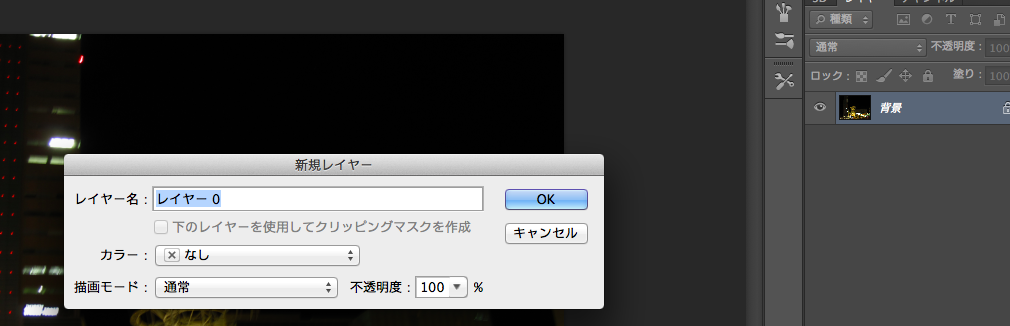
2.スマートシャープを選択する
フィルター>>シャープ>>スマートシャープ
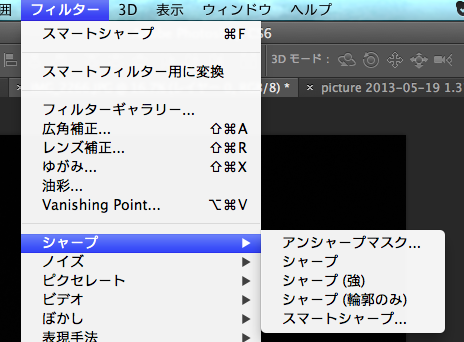
3.「量」「半径」「除去」を指定
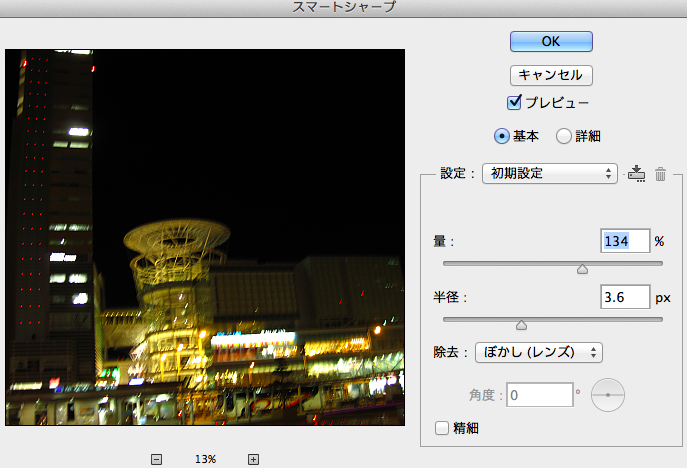
各項目のをすごーく単純に説明するとこんな感じ
量
画像に対して、どのくらい強くシャープの効果を適用するのか。
指定量が大きいほど、強いシャープ効果になる
半径
どのくらいの範囲にシャープ効果を適用するのか。
指定半径が大きいほど、全体的にシャープになる
除去
ぼかし(ガウス)
アンシャープマスクフィルターで利用されるのと同じフィルター
ぼかし(レンズ)
ぼかし(ガウス)よりもさらに精密に補正をかけるフィルター
ぼかし(移動)
被写体の移動などによってブレている画像向けのフィルター
これらの効果と、色調補正を上手く組み合わせると…
こんな感じに!ちょっと分かりづらいですかね。
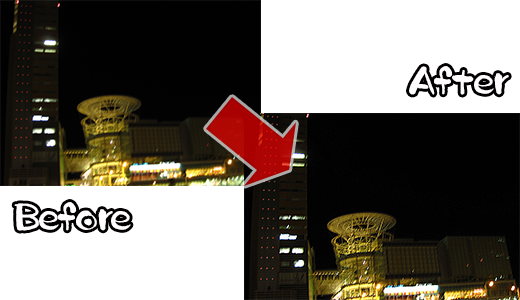
SNSなどで写真をアップする場合、画質やピントなどによって
シェアされる確率も変わってくるのでなるべきキレイな画像を利用するように心がけると良いと思います。
それでは。
2018年1月追記:この記事がメディアで紹介されました!
こちらの記事「Photoshopで手ブレ画像・写真をシャープに補正する方法」が、レバテッククリエイターさんで紹介されました。
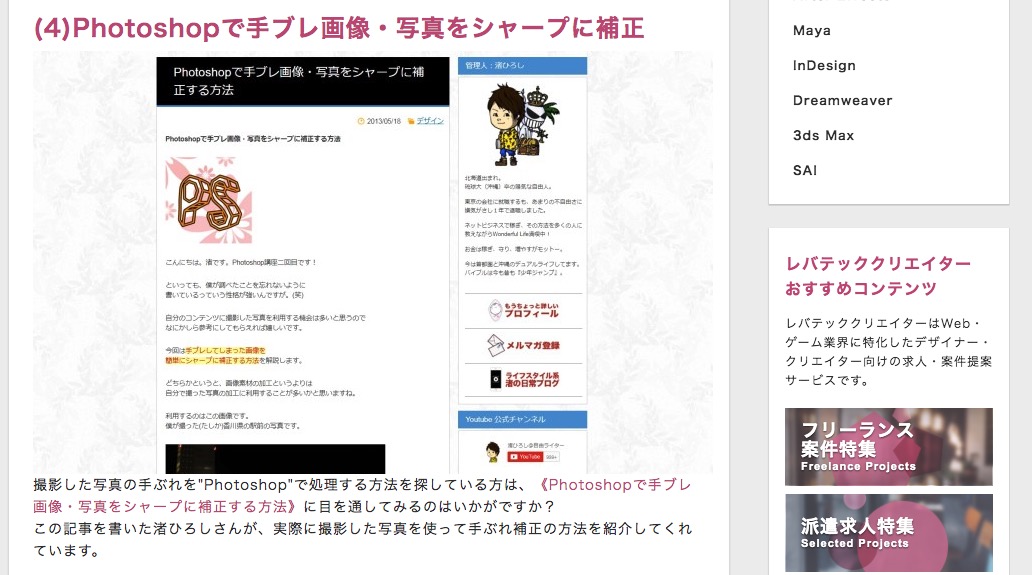
痒いところに手が届く!photoshop手ぶれ補正チュートリアルまとめ
5年も前に書いた記事なのに、こうして取り上げていただいて嬉しいやら恥ずかしいやらですが…💧ありがとうございました!
これからも読者さんやクライアントさんから要望があれば、Photoshop(デザイン)の記事も増やしていきたいと思います。








